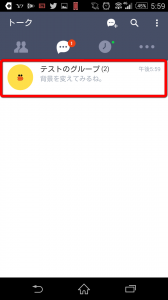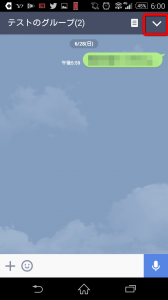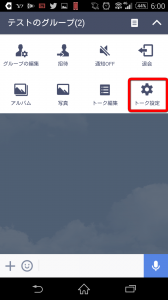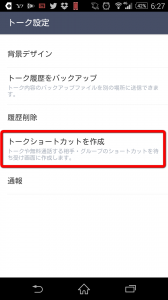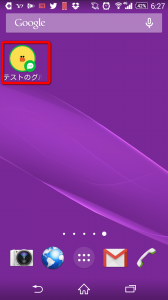LINEの友達専用ショートカットアイコンでトーク開始!
LINE(ライン)でトークの相手が増えてくると、しょっちゅうトークする友達がリストの中に埋もれて探すのがちょっと面倒ですよね。
そこでトークをすぐに始められるトーク専用のショートカットアイコンを作成して速攻トーク開始の方法をご紹介します。
こんな記事も読まれています↓
■LINE(ライン)のトーク相手を探すのに一苦労してませんか?
LINE(ライン)でトークの相手が増えてくると、トークしたい人を見つけるのに手間取ることもあるのでは。トークのリストをスクロールして見つけてタップして開始する必要があります。中には似たアイコンや名前の人がいて、うっかり別人とトークを始めてしまい冷や汗をかいた…なんてこともあるのでは。
特に、しょっちゅうトークする友達ほどすぐにトークできるようにしたいはず。そこで、簡単にトークを始められる方法をご紹介します。
■LINE(ライン)トーク専用のショートカットアイコンを作成しよう
Android(アンドロイド)の場合、トーク専用のショートカットアイコンを作成するのはとっても簡単。
まず、トーク専用のショートカットアイコンを作成したいトークを選択します。
一人のトークの相手だけでなくグループでもOK。
下向き三角マークをタップし、現れたメニューから「トーク設定」をタップします。
「トークショートカットを作成」をタップします。
【ショートカットが作成されました:(ショートカット名が表示されます)】の文字が2~3秒ほど表示されれば成功です。
メインの画面に戻ると、この指定のトーク専用のショートカットアイコンが作成されています。
次回からは、このトーク専用のショートカットアイコンをタップするだけでLINE(ライン)が自動的に起動し、さらにトーク画面が直接開きます。これで速攻トーク開始!
これならトークする相手やグループとすぐにトークを始められ、間違った相手とトークすることも防げますね。
トーク専用のショートカットアイコンなら、もし数が増えてもフォルダにして分けることもできるので分類して整理することも可能です。
Androidのユーザーならトーク専用のショートカットアイコン作成はとっても簡単なのでぜひ試してくださいね。
以上、LINEの友達専用ショートカットアイコンでトーク開始 でした!
こんな記事も読まれています↓